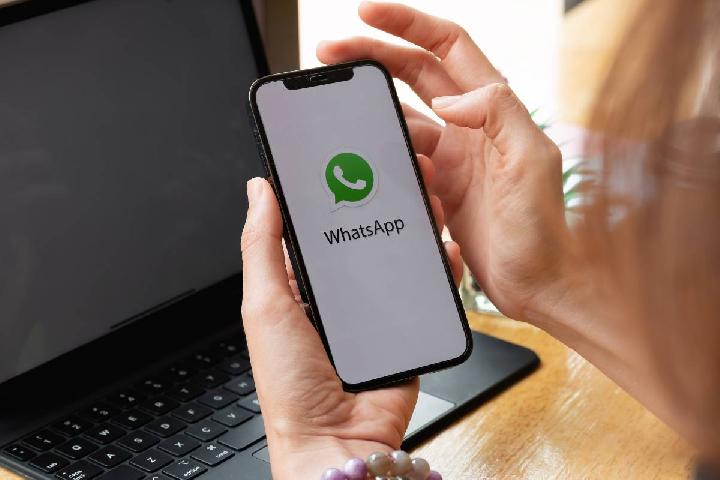TEMPO.CO, Jakarta -WhatsApp merupakan salah satu aplikasi pesan instan yang terpopuler di Indonesia. Selain digunakan untuk berkirim pesan, aplikasi ini juga bisa dimanfaatkan untuk melakukan transaksi dan pembayaran.
Sayangnya, sejumlah pengguna WhatsApp mungkin mengalami kendala saat menerima pesan dari pengguna lain.
Alih-alih melihat isi pesan yang dikirim, pengguna justru melihat tulisan “Waiting for this message. This may take a while.” atau “Menunggu pesan ini. Ini mungkin membutuhkan waktu beberapa saat.”.
Kenapa Ada Pesan Waiting for this message...
Dilansir dari laman Candid Technology, “Waiting for this message. This may take a while” muncul pada WhatsApp ketika ponsel pengirim pesan sedang offline dan enkripsi ujung ke ujung pada aplikasi tidak dapat mengenkripsi dan mengirim pesan.
Tulisan tersebut juga bisa muncul karena pengguna baru saja menginstal ulang WhatsApp.
Terdapat beberapa cara untuk mengatasi munculnya pesan “Waiting for this message. This may take a while.”. Cara pertama yakni dengan menunggu enkripsi berfungsi.
Cadangan Obrolan
Jika pengirim pesan tidak bisa dihubungi atau pesan yang dikirim berisi sesuatu yang sangat penting dan harus cepat-cepat dibaca, maka cara lain yang bisa dilakukan yakni dengan mencadangkan pesan WhatsApp kemudian login ulang.
Berikut merupakan langkah-langkah untuk membuat cadangan obrolan WhatApp :
- Ketuk ikon tiga titik pada kanan atas layar aplikasi WhatsApp
- Pilih Pengaturan
- Pada halaman berikutnya, klik Obrolan
- Pilih Cadangan Obrolan
- Ketuk opsi Cadangkan dan tunggu hingga pencadangan selesai
Setelah mengikuti langkah-langkah di atas, logout dan tutup aplikasi lalu buka dan login kembali. Saat login, pulihkan obrolan yang telah dicadangkan. Pengguna kemudian dapat melihat isi pesan WhatsApp yang sebelumnya tertulis “Waiting for this message. This may take a while.”.
SITI NUR RAHMAWATI
Baca : WhatsApp Siapkan Fitur untuk Mengedit Pesan Teks